VPN이란 무엇인가요? VPN 가상 사설망의 장단점

VPN이란 무엇이며, VPN의 장단점은 무엇일까요? WebTech360과 함께 VPN의 정의와 이 모델 및 시스템을 업무에 적용하는 방법에 대해 알아보겠습니다.
IRQL NOT LESS OR EQUAL 오류는 일반적으로 시스템 프로세스나 드라이버가 적절한 액세스 권한 없이 메모리 주소에 액세스하려고 할 때 발생하는 메모리 관련 오류입니다.
아래는 IRQL NOT LESS OR EQUAL 오류 화면의 예입니다.
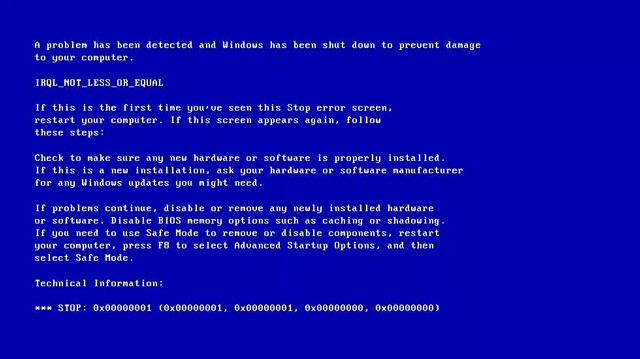
Windows에서 IRQL NOT LESS OR EQUAL 오류를 수정하는 방법
손상된 시스템 파일
이 오류의 가장 흔한 원인은 시스템 파일이 손상되었기 때문입니다. 이는 컴퓨터 바이러스 , 정전 또는 디스크 쓰기 오류 로 인해 발생합니다 .
호환되지 않는 장치 드라이버
이는 IRQL NOT LESS OR EQUAL 오류의 일반적인 원인 중 하나이기도 합니다. 새로운 장치 드라이버를 설치할 때 호환성 문제가 발생하므로, 문제를 해결하려면 이전 버전으로 되돌려야 합니다.
하드웨어 오류
이 오류는 마더보드나 RAM에 결함이 있는 경우 발생할 수 있습니다.
잘못된 소프트웨어 설치
때로는 이 오류는 잘못된 Windows 설치 및 구성으로 인해 발생하기도 합니다.
Windows 버전 다운그레이드
마지막으로 흔한 원인은 새 버전 위에 이전 버전의 Windows가 설치되는 것입니다. 때로는 시스템 파일이 올바른 위치에 있지 않은 경우가 있는데, 사용자는 파일을 백업한 후 새로 설치(클린 설치)하여 버전 간 충돌을 방지해야 합니다.
다음 수정 사항은 Windows 10, 8, 7, Windows Vista 및 XP에 적용됩니다.
소프트웨어를 설치한 후 IRQL_NOT_LESS_OR_EQUAL 오류가 발생하는 경우 해당 소프트웨어에 컴퓨터에 블루 스크린 오류를 발생시키는 바이러스가 있을 가능성이 높습니다. 따라서 이 소프트웨어 제거 방법을 수행하여 문제가 해결되는지 확인할 수 있습니다.
1단계 : 계속하려면 시작 메뉴 에서 설정을 클릭하세요.
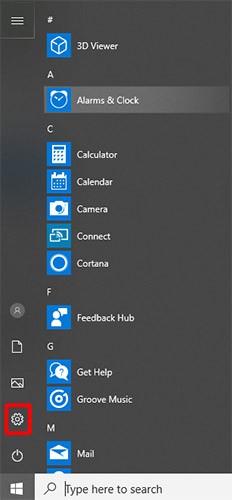
2단계 : 설정 페이지 에서 앱을 클릭하여 계속하세요.
3단계 : 앱 및 기능을 클릭 하고 오른쪽에서 설치 날짜순으로 정렬을 설정하여 계속합니다.
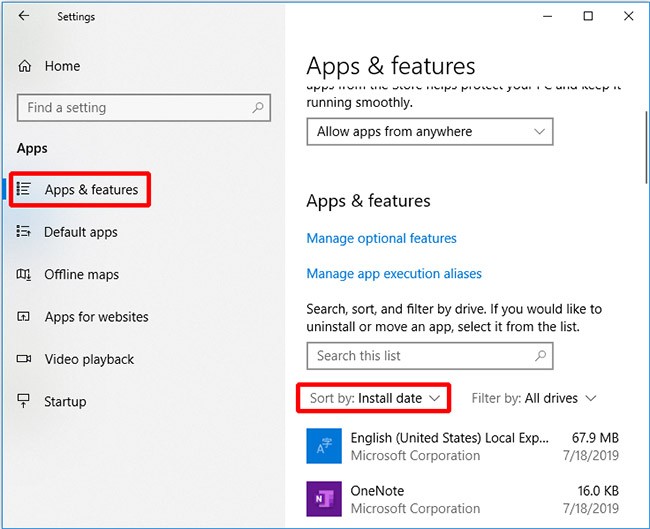
4단계 : 해당 애플리케이션을 선택하고 제거를 클릭합니다.
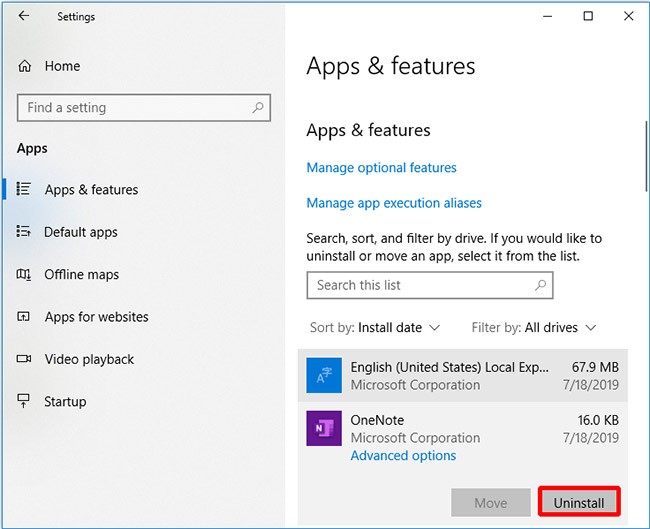
최근 설치한 소프트웨어를 제거했는데도 여전히 IRQL_NOT_LESS_OR_EQUAL 오류가 발생하는 경우 다음 방법을 시도해 보세요.
컴퓨터는 작동할 때 많은 열을 발생시킵니다. 컴퓨터 주변기기가 가능한 한 빨리 컴퓨터에서 뜨거운 공기를 제거하지 않으면 CPU 온도가 너무 높아지므로 컴퓨터를 식히기 위한 조치를 취해야 합니다 . 컴퓨터 온도를 낮추는 방법은 다음과 같습니다.
이렇게 하면 IRQL_NOT_LESS_OR_EQUAL 오류가 해결되지 않나요? 그러면 다음 방법을 시도해 보세요.
시스템의 메모리 캐시를 비활성화하려면 BIOS/UEFI 메뉴에 액세스해야 합니다. 다양한 컴퓨터 모델에서 BIOS에 진입하는 방법에 대한 지침 문서를 참조하세요 . BIOS/UEFI 메뉴에 들어가면 다음 단계를 따르세요.
1단계 . 고급 메뉴에 접근합니다. BIOS/UEFI 버전에 따라 이 메뉴의 이름이 다릅니다.
2단계 . 캐시 메모리 옵션을 찾으세요 .
3단계 . Enter 키를 누르세요 .
4단계 . 비활성화를 선택하세요 .
5단계 . F10을 눌러 변경 사항을 저장하고 종료합니다.
6단계 . 컴퓨터를 다시 시작하세요.
어떤 경우에는 IRQL NOT LESS OR EQUAL 오류를 해결하기 위해 Windows 8/8.1이 최신 버전으로 설치되어 있는지 확인해야 합니다. 자동으로 업데이트하려면 자동 업데이트 옵션을 활성화해야 합니다.
다음 단계를 따르세요.
1단계 . 윈도우 시작
2단계 . Windows Vista, Windows 7을 사용하는 경우 사용자는 검색창에 업데이트를 입력하여 Windows 업데이트를 열 수 있습니다.
Windows 8에서는 사용자가 Windows 키 + C를 누른 다음 설정 > PC 설정 변경을 선택 하여 Charm Bar를 열 수 있습니다.
3단계 . 업데이트 및 복구를 클릭합니다 .
4단계. 업데이트 설치 방법 선택을 클릭합니다 .
5단계 . 업데이트를 자동으로 설치를 선택합니다 .
6단계 . 추천 업데이트 상자 에서 중요 업데이트를 받는 것과 같은 방식으로 추천 업데이트를 받으세요 상자 를 체크합니다 .
7단계 . 확인을 클릭하세요 .
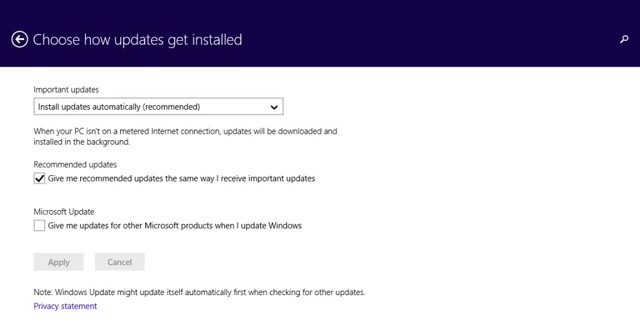
RQL NOT LESS OR EQUAL 오류가 실행 중인 프로세스로 인해 발생한 경우, 클린 부팅을 사용하여 Windows 운영 체제를 다시 시작하여 문제를 해결하세요. 클린 부팅을 사용하면 Windows가 작동하는 데 필요한 서비스나 프로세스만 다시 시작됩니다.
다음 단계를 따르세요.
1단계 . 실행 대화 상자를 엽니다 .
2단계 . msconfig를 입력 하고 Enter를 누릅니다 .
3단계 . 일반 탭 으로 가서 선택 모드 옵션을 체크하세요 .
4단계 . 시작 항목 로드의 선택을 취소합니다 .
5단계 . 서비스 탭 으로 이동합니다 .
6단계 . 창의 왼쪽 하단에 있는 모든 Microsoft 서비스 숨기기 상자 를 선택하세요 .
7단계 . 모두 사용 안 함 > 확인을 클릭합니다 .
8단계 . Windows를 다시 시작합니다.
이러한 변경 사항을 재설정하고 Windows를 정상적으로 시작하려면 다음 단계를 따르세요.
1단계 . 일반 탭 으로 이동합니다 .
2단계 . 정상 시작 옵션을 선택하세요 .
3단계 . 확인을 클릭 하고 다시 시작하세요.
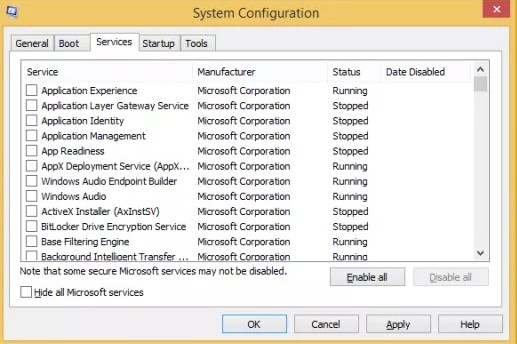
이 오류를 해결하는 간단하지만 효과적인 방법은 컴퓨터에서 불필요한 하드웨어 장치를 모두 제거하고 컴퓨터가 정상적으로 부팅되는지 확인하는 것입니다.
때로는 IRQL_NOT_LESS_OR_EQUAL 오류가 발생하는 이유는 파일이 손상되었기 때문입니다. 이 문제를 해결하려면 레지스트리에서 손상된 파일을 복구해야 합니다. 다음 단계를 따르세요.
1단계 : Windows 작업 표시줄 에서 검색 아이콘을 클릭합니다 .
2단계 : 명령 프롬프트를 검색합니다 .
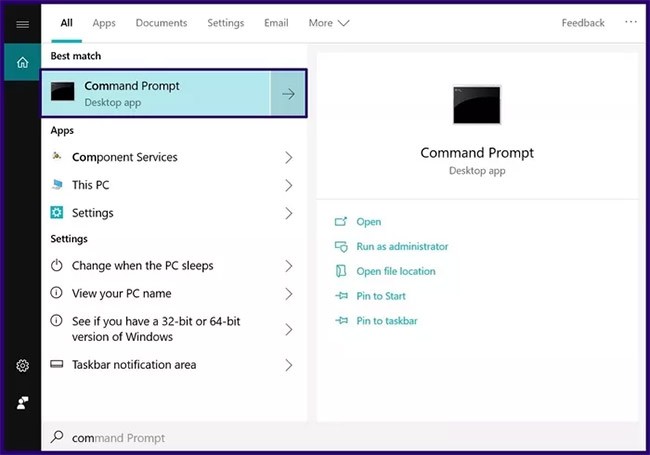
3단계 : 검색 결과를 마우스 오른쪽 버튼으로 클릭하고 관리자 권한으로 실행을 선택합니다 .
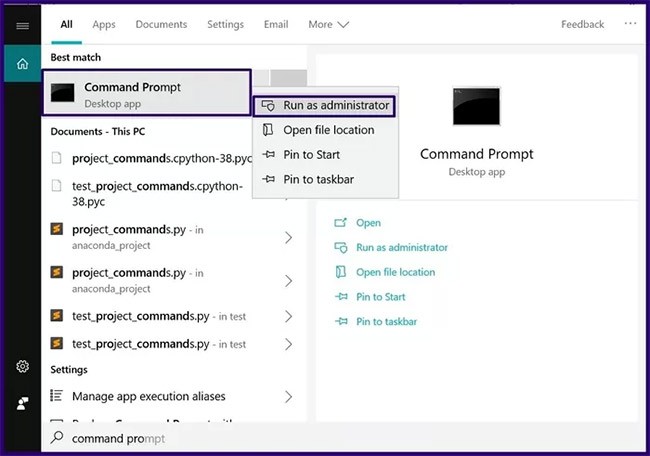
4단계 : 명령 프롬프트에 sfc /scannow 명령을 입력합니다 .
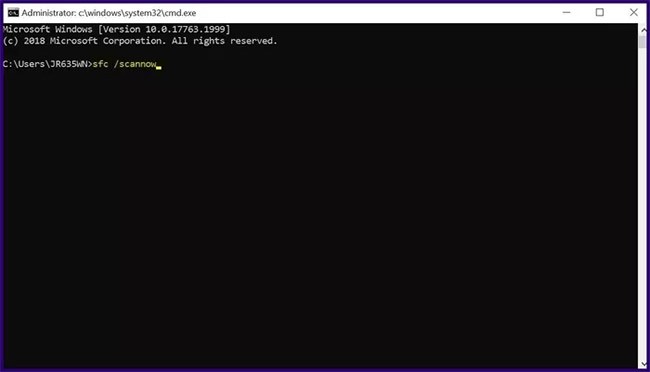
5단계 : 명령을 입력한 후 Enter를 클릭하면 스캐닝 프로세스가 시작됩니다.
6단계 : 검사가 완료되면 PC를 다시 시작합니다.
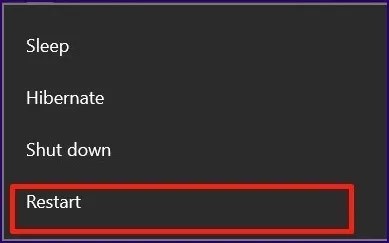
행운을 빌어요!
VPN이란 무엇이며, VPN의 장단점은 무엇일까요? WebTech360과 함께 VPN의 정의와 이 모델 및 시스템을 업무에 적용하는 방법에 대해 알아보겠습니다.
Windows 보안은 기본적인 바이러스 차단 이상의 기능을 제공합니다. 피싱, 랜섬웨어 차단, 악성 앱 실행 방지 등 다양한 기능을 제공합니다. 하지만 이러한 기능은 여러 겹의 메뉴 뒤에 숨겨져 있어 쉽게 찾을 수 없습니다.
한번 배우고 직접 시도해보면 암호화가 매우 사용하기 쉽고 일상생활에 매우 실용적이라는 걸 알게 될 겁니다.
다음 글에서는 지원 도구인 Recuva Portable을 사용하여 Windows 7에서 삭제된 데이터를 복구하는 기본 방법을 소개합니다. Recuva Portable을 사용하면 편리한 USB에 저장하여 필요할 때마다 사용할 수 있습니다. 이 도구는 작고 간단하며 사용하기 쉬우며 다음과 같은 기능을 제공합니다.
CCleaner는 단 몇 분 만에 중복 파일을 스캔한 후, 어떤 파일을 삭제해도 안전한지 결정할 수 있도록 해줍니다.
Windows 11에서 다운로드 폴더를 C 드라이브에서 다른 드라이브로 이동하면 C 드라이브의 용량을 줄이는 데 도움이 되고 컴퓨터가 더 원활하게 실행되는 데 도움이 됩니다.
이는 Microsoft의 일정이 아닌 사용자의 일정에 따라 업데이트가 이루어지도록 시스템을 강화하고 조정하는 방법입니다.
Windows 파일 탐색기는 파일 보기 방식을 변경할 수 있는 다양한 옵션을 제공합니다. 시스템 보안에 매우 중요한 옵션 중 하나가 기본적으로 비활성화되어 있다는 사실을 모르실 수도 있습니다.
적절한 도구를 사용하면 시스템을 검사하여 시스템에 숨어 있는 스파이웨어, 애드웨어 및 기타 악성 프로그램을 제거할 수 있습니다.
아래는 새 컴퓨터를 설치할 때 권장하는 소프트웨어 목록입니다. 이를 통해 컴퓨터에 가장 필요하고 가장 좋은 애플리케이션을 선택할 수 있습니다!
플래시 드라이브에 전체 운영 체제를 저장하는 것은 특히 노트북이 없는 경우 매우 유용할 수 있습니다. 하지만 이 기능이 Linux 배포판에만 국한된다고 생각하지 마세요. 이제 Windows 설치를 복제해 볼 때입니다.
이러한 서비스 중 몇 가지를 끄면 일상 사용에 영향을 주지 않고도 배터리 수명을 상당히 절약할 수 있습니다.
Ctrl + Z는 Windows에서 매우 자주 사용되는 키 조합입니다. Ctrl + Z를 사용하면 Windows의 모든 영역에서 작업을 실행 취소할 수 있습니다.
단축 URL은 긴 링크를 정리하는 데 편리하지만, 실제 목적지를 숨기는 단점이 있습니다. 악성코드나 피싱을 피하고 싶다면 무작정 링크를 클릭하는 것은 현명한 선택이 아닙니다.
오랜 기다림 끝에 Windows 11의 첫 번째 주요 업데이트가 공식적으로 출시되었습니다.













